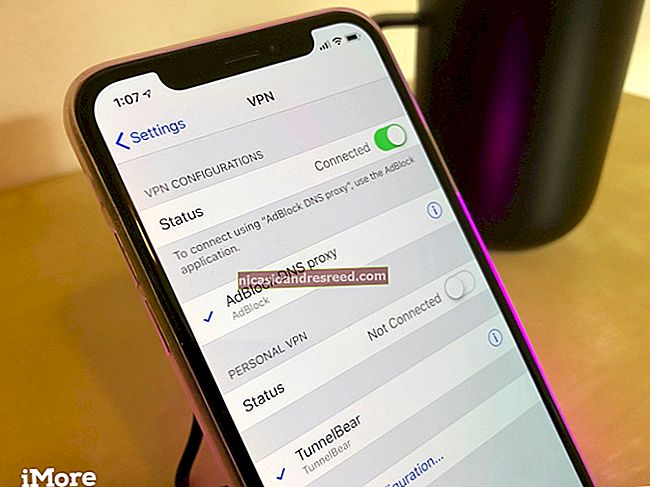Cách ngăn Skype chạy trong nền trên Windows 10

Giờ đây, Windows 10 sẽ tự động đăng nhập bạn vào Skype, giúp bạn luôn sẵn sàng để bạn luôn nhận được tin nhắn và cuộc gọi đến. Nếu bạn không muốn đăng nhập vào Skype mọi lúc, đây là cách đăng xuất.
Có hai ứng dụng Skype khác nhau. Một, hiện được gọi là “Skype Preview”, hiện đi kèm với Windows 10 và đăng nhập cho bạn theo mặc định. Sau đó, có ứng dụng Skype dành cho máy tính để bàn truyền thống, cũ hơn mà bạn có thể đã quen sử dụng, mà bạn phải tải xuống riêng — mặc dù khi bạn làm như vậy, ứng dụng này cũng khởi chạy khi khởi động và giúp bạn luôn đăng nhập. Dưới đây là cách ngăn một (hoặc cả hai) phiên bản Skype chạy ẩn.
Đăng xuất khỏi ứng dụng Skype Preview mới của Windows 10
LIÊN QUAN:Có gì mới trong bản cập nhật kỷ niệm của Windows 10
Ứng dụng Skype Preview mới đăng nhập cho bạn theo mặc định sau khi bạn nâng cấp lên Bản cập nhật kỷ niệm của Windows 10 hoặc thiết lập PC chạy Windows 10 mới. Bạn phải đăng xuất khỏi ứng dụng Skype nếu muốn dừng việc này.
Mở menu Bắt đầu của bạn và khởi chạy ứng dụng “Xem trước Skype”. Bạn có thể tìm kiếm “Skype” và nhấp vào “Lối tắt Skype Preview hoặc cuộn xuống phần“ S ”trong danh sách các ứng dụng đã cài đặt và nhấp vào phím tắt“ Skype Preview ”.

Nhấp vào biểu tượng hồ sơ ở góc dưới cùng bên trái của cửa sổ Xem trước Skype.

Nhấp vào nút “Đăng xuất” ở cuối màn hình trạng thái tài khoản của bạn. Skype sẽ đăng xuất.
Lần tới khi bạn khởi chạy ứng dụng Skype Preview, nó sẽ yêu cầu bạn đăng nhập bằng tài khoản của mình. Skype sẽ không đăng nhập lại cho bạn trừ khi bạn cung cấp chi tiết tài khoản của mình.

Ngăn ứng dụng Skype Desktop khởi động khi khởi động
Phiên bản Skype dành cho máy tính để bàn truyền thống cũng thực hiện điều tương tự sau khi bạn cài đặt nó. Nó tự động khởi động với PC của bạn và đăng nhập cho bạn theo mặc định, đảm bảo bạn luôn trực tuyến để nhận tin nhắn. Bạn có thể yêu cầu Skype không khởi động khi đăng nhập nếu bạn không muốn nó liên tục chạy trong nền.
Để thực hiện việc này, hãy mở ứng dụng máy tính để bàn Skype truyền thống. Đó là ứng dụng “Skype” trong menu Bắt đầu của bạn — không phải ứng dụng “Xem trước Skype” được bao gồm trong Windows 10.

Bấm Công cụ> Tùy chọn trong cửa sổ Skype.

Bỏ chọn tùy chọn “Khởi động Skype khi tôi khởi động Windows” và nhấp vào “Lưu”.
Skype sẽ không tự động khởi động với PC của bạn. Nó sẽ chỉ bắt đầu khi bạn khởi chạy nó.

Ngăn ứng dụng Skype Desktop chạy trong nền
Phiên bản Skype dành cho máy tính để bàn sẽ vẫn tiếp tục chạy sau khi bạn khởi chạy nó, giúp bạn luôn đăng nhập. Ngay cả khi bạn đóng cửa sổ Skype, nó sẽ vẫn chạy trong nền.
Để đóng ứng dụng Skype trên máy tính, hãy tìm biểu tượng Skype trong vùng thông báo bên cạnh đồng hồ trên thanh tác vụ của bạn. Nhấp chuột phải vào biểu tượng khay hệ thống của Skype và chọn “Thoát”.